Organização de páginas em um PDF
 O PDF Extra possui um módulo flexível "Organizar páginas" que permite organizar seus arquivos com controles intuitivos de arrastar e soltar. Basta colocar cada página onde você deseja que ela fique e o PDF Extra renumerará automaticamente cada página em ordem cronológica.
O PDF Extra possui um módulo flexível "Organizar páginas" que permite organizar seus arquivos com controles intuitivos de arrastar e soltar. Basta colocar cada página onde você deseja que ela fique e o PDF Extra renumerará automaticamente cada página em ordem cronológica.
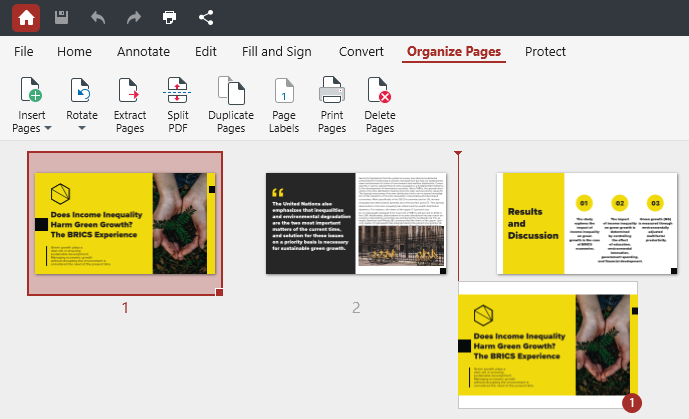
Vamos dar uma olhada em cada uma das opções que o módulo "Organizar páginas" apresenta.
 Inserir páginas: insira novas páginas em branco, importe páginas de outros PDFs ou importe uma imagem digitalizada ou da área de transferência.
Inserir páginas: insira novas páginas em branco, importe páginas de outros PDFs ou importe uma imagem digitalizada ou da área de transferência.
 Girar: gire páginas individuais no sentido horário e anti-horário. Você também pode girar um intervalo de páginas personalizado ou todas as páginas de uma vez.
Girar: gire páginas individuais no sentido horário e anti-horário. Você também pode girar um intervalo de páginas personalizado ou todas as páginas de uma vez.
 Extract Pages (Extrair páginas): copie páginas selecionadas para um novo PDF, com a opção de excluir as páginas originais após a extração.
Extract Pages (Extrair páginas): copie páginas selecionadas para um novo PDF, com a opção de excluir as páginas originais após a extração.
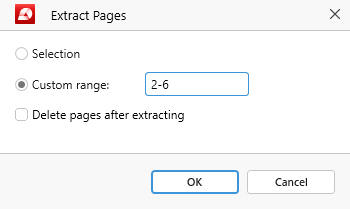
 Split PDF: divida um único arquivo em dois ou mais PDFs que conterão as páginas distribuídas uniformemente do documento original.
Split PDF: divida um único arquivo em dois ou mais PDFs que conterão as páginas distribuídas uniformemente do documento original.
 Duplicate Pages (Páginas duplicadas): copie instantaneamente as páginas atualmente selecionadas com um único clique.
Duplicate Pages (Páginas duplicadas): copie instantaneamente as páginas atualmente selecionadas com um único clique.
 Rótulos de página: altere o formato de numeração (dígitos, letras, algarismos romanos), aplique sufixos e escolha se essas alterações devem começar em uma página específica ("Página inicial"), se devem ser aplicadas a um intervalo de páginas personalizado ou se devem afetar todo o documento.
Rótulos de página: altere o formato de numeração (dígitos, letras, algarismos romanos), aplique sufixos e escolha se essas alterações devem começar em uma página específica ("Página inicial"), se devem ser aplicadas a um intervalo de páginas personalizado ou se devem afetar todo o documento.
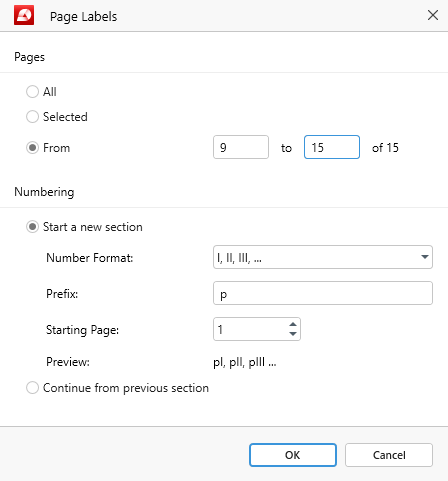
 Print Pages (Imprimir páginas): escolha quantas páginas serão impressas, a orientação do PDF impresso e se o documento deve ser impresso em um único lado ou nos dois lados. Também é possível reduzir as páginas de tamanho grande e imprimir o arquivo como uma imagem.
Print Pages (Imprimir páginas): escolha quantas páginas serão impressas, a orientação do PDF impresso e se o documento deve ser impresso em um único lado ou nos dois lados. Também é possível reduzir as páginas de tamanho grande e imprimir o arquivo como uma imagem.
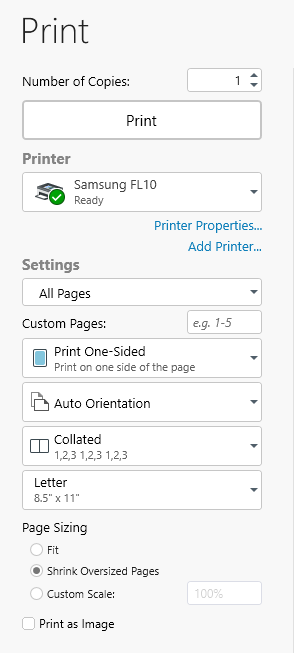
 Excluir páginas: exclua sua seleção de páginas atual ou um intervalo de páginas personalizado.
Excluir páginas: exclua sua seleção de páginas atual ou um intervalo de páginas personalizado.
Deseja saber mais? Confira nosso segmento dedicado ao organizador de PDF.